Những tính năng cực hay trên Facebook có thể bạn chưa biết
Tính năng mới của Facebook không ngừng gia tăng và được cải tiến liên tục. Vì thế, nhiều người dùng không biết hết các tính năng của Facebook. Nếu là một trong số đó thì hãy cùng Eballsviet.com tìm hiểu nhé!
Facebook là mạng xã hội lớn nhất hành tinh, là nơi để mọi người giao lưu, chia sẻ kinh nghiệm, là cầu nối để mọi người gần nhau hơn. Chính vì lẽ đó, Facebook đã không ngừng cập nhật, cải tiến tính năng để nâng cao trải nghiệm người dùng.
- Tải Facebook cho Android
- Tải Facebook cho iOS
- Tải Facebook cho Windows Phone
- Download Facebook miễn phí
Có rất nhiều "ăn cũng Facebook, ngủ cũng Facebook", mạng xã hội này đã dần trở thành món ăn tinh thần không thể thiếu với mỗi người. Vậy "nghiền" Facebook đến vậy các bạn đã nắm được hết các tính năng hữu ích mà mạng xã hội này đem lại chưa?
Những tính năng Facebook cực hay có thể bạn chưa biết
- 1. Đăng xuất Facebook từ xa
- 2. Lưu bài viết, liên kết để đọc sau
- 3. Bật/Tắt tính năng tự động phát video
- 4. Ẩn trạng thái trực tuyến
- 5. Hủy theo dõi
- 6. Cho phép nhiều người cùng tải ảnh lên một Album
- 7. Thêm tên bổ sung
- 8. Kiểm soát gắn thẻ (tag)
- 9. Tải toàn bộ dữ liệu Facebook
- 10. Xem nhật ký hoạt động
- 11. Ưu tiên xem trước
- 12. Dùng video làm Avatar Facebook
- 13. Hòm thư đến ẩn - Message Requests
- 14. Biết ai đang rình mò tài khoản của bạn
1. Đăng xuất Facebook từ xa
Trong một số trường hợp bạn đăng nhập Facebook trên thiết bị của người khác hoặc ở quán Internet mà quên đăng xuất thì đừng vội lo lắng. Hãy nhấn vào biểu tượng tam giác ở góc trên cùng bên phải màn hình, chọn Cài đặt (Settings) để đăng xuất tài khoản Facebook từ xa.

Tiếp theo, nhấn vào Bảo mật (Security), trong phần Cài đặt bảo mật (Security Settings), nhấn vào Chỉnh sửa (Edit) bên cạnh dòng Địa điểm bạn đã đăng nhập (Where you're logged in).

Tại đây, sẽ hiển thị toàn bộ các phiên đăng nhập trên thiết bị nào, ở đâu cho bạn theo dõi. Tìm tới phiên đăng nhập cần đăng xuất từ xa, nhấn vào Kết thúc hoạt động (End Activity). Còn nếu muốn đăng xuất tất cả những lần đã đăng nhập từ trước tới nay thì nhấn vào Kết thúc toàn bộ hoạt động (End All Activity).

2. Lưu bài viết, liên kết để đọc sau
Trong quá trình lướt Facebook thấy một số bài viết, liên kết, video nào hay mà chưa có thời gian xem, bạn có thể lưu lại để lúc nào rảnh rỗi xem đỡ mất công tìm kiếm. Cách thực hiện khá đơn giản chỉ cần nhấn vào biểu tượng mũi tên xổ xuống bên cạnh bài viết, chọn Lưu bài viết (Save Post).

Còn đối với những bài viết bao gồm cả link thì chọn Lưu liên kết (Save Link).

Sau đó, nhấn vào Đã lưu để xem những bài viết, liên kết đã lưu.

Tại đây, sẽ liệt kê toàn bộ bài viết, liên kết, video đã lưu từ trước tới nay cho bạn theo dõi. Chúng được sắp xếp theo chuyên mục: Liên kết, video, sản phẩm, ảnh, địa điểm, âm nhạc, sách, phim cho bạn dễ dàng quản lý.
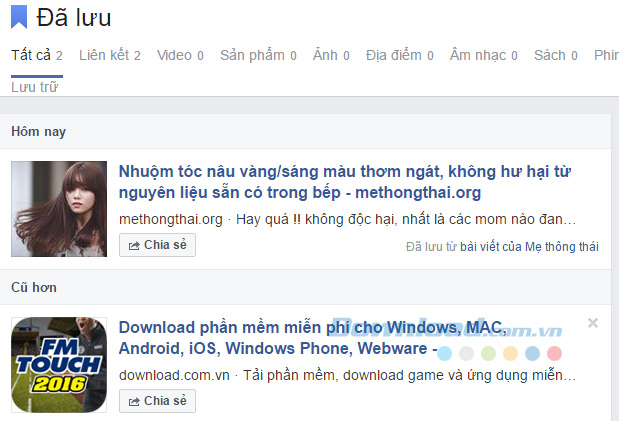
3. Bật/Tắt tính năng tự động phát video
Tính năng tự động phát video giúp bạn xem video ngay lập tức mà không cần nhấn nút "Play". Tuy nhiên, không phải video nào bạn cũng muốn xem hoặc những ai sử dụng mạng 3G thì quả là "ác mộng".
Bạn có thể dễ dàng bật/tắt tính năng này bằng cách: Truy cập vào Cài đặt (Settings), chọn Video. Khi hộp thoại Cài đặt Video (Video Settings) xuất hiện, nhấn vào mũi tên xổ xuống bên cạnh mục Video tự phát (Auto-play Videos) chọn Bật (On)/Tắt (Off).

4. Ẩn trạng thái trực tuyến
Đôi lúc bạn không muốn người khác nhìn thấy mình online để tránh phiền toái, vậy tốt nhất hãy ẩn trạng thái trực tuyến bằng cách: Nhấn vào biểu tượng bánh răng ở phía dưới cùng của thanh chat, chọn Tắt trò chuyện (Turn off chat).

Sau đó, bạn sẽ có 3 sự lựa chọn:
- Tắt trò chuyện với tất cả bạn bè (Turn offf chat for all friends).
- Tắt trò chuyện với bạn bè ngoại trừ (
Turn offf chat for all friends except...).
- Chỉ tắt trò chuyện với một số người bạn sau... (
Turn offf chat for only some friends...).
Tùy vào mục đích sử dụng của mỗi người mà lựa chọn cho phù hợp, sau đó nhấn OK. Khi tắt trò chuyện mọi tin nhắn sẽ tự động chuyển vào hộp thư đến để bạn đọc sau.

5. Hủy theo dõi
Bạn muốn chấm dứt hiển thị hoạt động của ai đó trên tường nhà mình, mà không phải hủy kết bạn, chỉ cần nhấn vào biểu tượng mũi tên xổ xuống cạnh bài viết của họ, chọn Bỏ theo dõi... (Unfollow...).

6. Cho phép nhiều người cùng tải ảnh lên một Album
Tính năng này cho phép bạn tạo Album ảnh, sau đó thêm một số người có thể góp ảnh chung vào Album của bạn. Cách thêm rất đơn giản chỉ cần vào mục Album ảnh, mở Album bất kỳ lên.

Tiếp theo, nhấn vào nút Chỉnh sửa (Edit) ở góc trên cùng bên phải Album đó.

Nhập tên những người mà bạn muốn cho đăng ảnh vào Album. Sau đó, những người được cho phép thoải mái góp ảnh chung vào.

7. Thêm tên bổ sung
Bạn có thể thêm tên bổ sung (biệt hiệu, tên khai sinh, tên thời con gái...) dễ dàng bằng cách: Mở trang Facebook cá nhân lên, nhấn vào phần Giới thiệu (About), rồi nhấn tiếp vào Chi tiết về bạn (Details about you). Tại mục Các tên khác (Other Name), click vào Thêm biệt hiệu, tên khai sinh (Add a nickname, a birth name).

Tại đây, bạn có thể đặt tên theo ý muốn của mình: Biệt hiệu, tên thời con gái, tên sau khi kết hôn, tên khai sinh, tên cũ, tên có chức danh... Sau đó nhấn Lưu thay đổi (Save Change) để lưu lại.
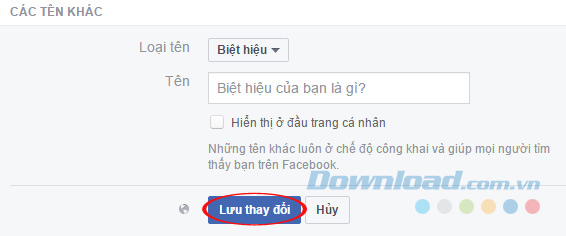
8. Kiểm soát gắn thẻ (tag)
Bạn rất khó chịu khi bị bạn bè tag "vô tội vạ" lên tường. Vậy hãy tùy chọn để xét duyệt trước khi chúng xuất hiện trên dòng thời gian của mình bằng cách:
Truy cập vào phần Cài đặt (Settings), chọn Dòng thời gian và gắn thẻ (Timeline and taggings). Sau đó, click vào Chỉnh sửa (Edit) trong mục Làm cách nào để quản lý các thẻ mọi người thêm và đề xuất gắn thẻ (How can I manage tags people add and tagging suggestions).

Tại đây, nhấn vào nút Bật (Enable).

9. Tải toàn bộ dữ liệu Facebook
Bạn muốn download toàn bộ dữ liệu Facebook gồm: Thông tin cá nhân, các status, hình ảnh, video, tin nhắn, danh sách bạn bè, bình luận, các sự kiện, like... thì hãy thực hiện theo cách sau:
Truy cập vào phần Cài đặt (Settings), chọn Chung (General). Tại giao diện Cài đặt tài khoản chung (General Account Settings), kéo xuống dưới cùng nhấn vào link Tải xuống bản sao dữ liệu Facebook (Download a copy of your Facebook data).

Nhấn vào Bắt đầu sao lưu (Download Archive).

Vì lý do bảo mật bạn cần nhập mật khẩu Facebook của mình vào, rồi nhấn nút Gửi (Submit).
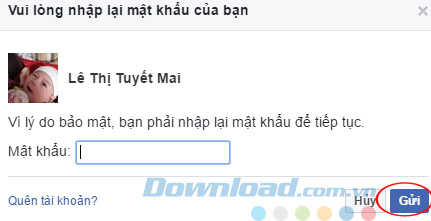
Đợi một lát để quá trình tải bản sao lưu về máy hoàn tất.
Video hướng dẫn tải toàn bộ dữ liệu Facebook về máy tính
10. Xem nhật ký hoạt động
Xem nhật ký hoạt động giúp bạn nắm bắt được toàn bộ hoạt động của mình trên Facebook, để kịp thời phát hiện những trường hợp tự động like, share do virus. Để xem bạn nhấn vào biểu tượng tam giác ở góc trên cùng bên phải màn hình, chọn Nhật ký hoạt động (Activity Log).

Hoặc mở trang cá nhân lên, nhấn vào Xem nhật ký hoạt động (View Activity Log).
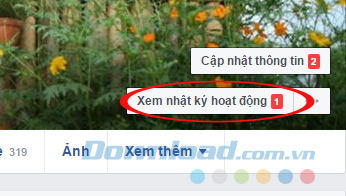
Tại đây, bạn có thể ẩn bài đăng, hủy like, cho hiển thị lại dòng thời gian...
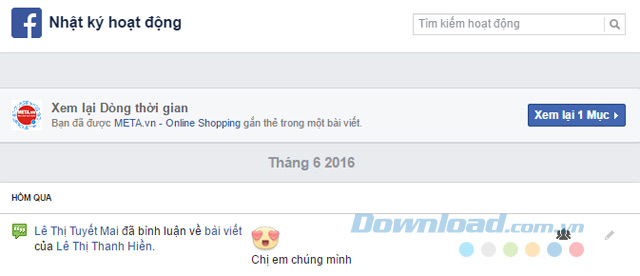
11. Ưu tiên xem trước
Bạn rất khó chịu khi dòng thời gian của mình tràn ngập nội dung quảng cáo, rất khó khăn để nắm bắt thông tin mới nhất từ bạn bè. Yên tâm, giờ đây bạn có thể lựa chọn ưu tiên cho người nào đó trong danh sách bạn bè hoặc trang Fanpage mình muốn theo dõi hiển thị trước trên dòng thời gian bằng cách:
Nhấn vào biểu tượng tam giác ở góc trên cùng bên phải màn hình, chọn Tùy chọn bảng tin (News Feed preferences).

Tiếp theo, nhấn vào Ưu tiên xem trước (Prioritize who to see first).

Tại đây, bạn có thể chọn bạn bè hoặc trang nào được xuất hiện đầu tiên trong News Feed của mình. Khi đã lựa chọn xong nhấn vào Xong (Done).
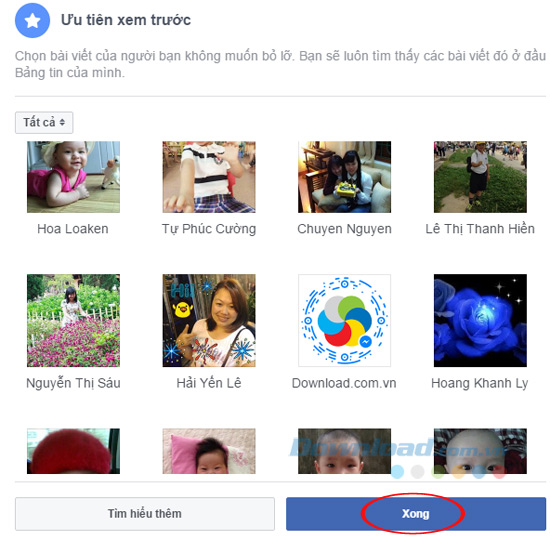
12. Dùng video làm Avatar Facebook
Bạn có thể dùng video làm Avatar Facebook cho mình rất đơn giản bằng cách: Mở Facebook trên điện thoại lên, nhấn vào hình đại diện sẽ xuất hiện 4 lựa chọn:
- Quay video đại diện mới: Tạo video mới bằng camera trước/sau.
- Tải video hoặc ảnh lên: Sử dụng các đoạn video có sẵn trên máy.
- Chọn từ ảnh: Chọn từ ảnh có sẵn.
- Xem ảnh đại diện: Xem ảnh đại diện của mình.
Ở đây, chúng ta sẽ chọn Quay video đại diện mới. Khi màn hình quay video xuất hiện nhấn vào biểu tượng hình tròn màu đỏ ở dưới cùng để quay video.



Khi quay xong, bạn có thể chỉnh sửa video theo ý mình, bật/tắt âm thanh, kéo thanh giới hạn ở hai đầu để chọn khúc video hay nhất, rồi nhấn Tiếp. Sau đó, chọn khung hình đẹp nhất làm ảnh thu nhỏ cho đoạn video, rồi nhấn Sử dụng là có thể sở hữu Avatar Facebook mới rồi.

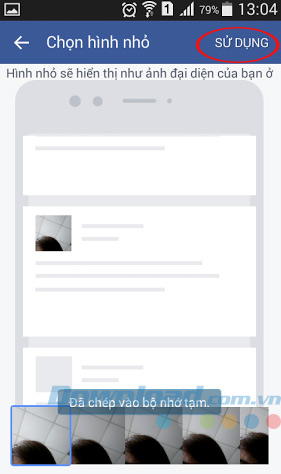
13. Hòm thư đến ẩn - Message Requests
Facebook có một thư mục bí mật chứa các tin nhắn của ai đó không nằm trong danh sách bạn bè gửi tới cho bạn. Mỗi khi có người lạ gửi tin nhắn tới bạn trên Facebook, mạng xã hội này sẽ thông báo cho bạn biết.
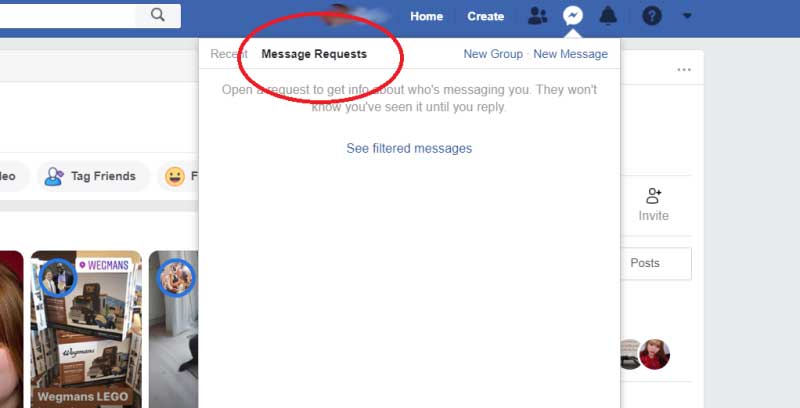
Nếu Facebook nghĩ tin nhắn đó là rác thì nó sẽ bị chuyển ngay vào thư mục ẩn. Facebook đưa những tin nhắn này vào đó bởi nó nghĩ rằng bạn không muốn thấy chúng trong danh sách hòm thư đến chính.
14. Biết ai đang rình mò tài khoản của bạn
Muốn biết tài khoản Facebook của bạn có bị người lạ đăng nhập mà chưa được phép hay không? Đầu tiên, tới trang Settings. Trong Security and Login, bạn sẽ thấy Where You're Logged In. Tại đây, bạn có thể tìm thấy toàn bộ hoạt động đăng nhập Facebook của bạn trên máy tính và mobile, thậm chí xuyên app như Facebook & Messenger. Nó luôn cung cấp dữ liệu vị trí, trình duyệt và thiết bị. Nếu phát hiện dấu hiệu bất thường, hãy thoát tài khoản trên thiết bị cá nhân (click menu > Log Out) hoặc tất cả thiết bị cùng lúc (cuộn xuống dưới và click Log Out Of All Sessions). Tính năng này rất hữu ích khi bạn đăng nhập mạng xã hội trên laptop của bạn bè hay máy tính công cộng mà quên thoát tài khoản.
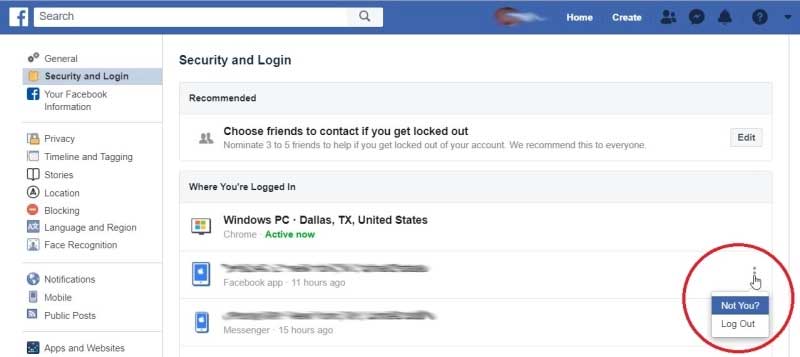
Hy vọng bài viết trên sẽ giúp các bạn sử dụng Facebook hiệu quả hơn. Ngoài thời gian lướt Facebook ra, bạn có thể tham khảo thêm một số game: Liên minh huyền thoại, FIFA Online 3, Minecraft... để giải trí mỗi khi rảnh rỗi.
Chúc các bạn thực hiện thành công!
Theo Nghị định 147/2024/ND-CP, bạn cần xác thực tài khoản trước khi sử dụng tính năng này. Chúng tôi sẽ gửi mã xác thực qua SMS hoặc Zalo tới số điện thoại mà bạn nhập dưới đây:



















